


实现步骤 :
1、创建一个空白的项目
2、创建一个.NET Core 项目,选择API,记得把https勾选去掉
①、
然后导入EF Core相关包,点右键选择NuGet包管理,找到一下几个下载即可Microsoft.EntityFrameworkCore.SqlServer:Sql Server数据库EF提供程序
Microsoft.EntityFrameworkCore.Design:设计时EF共享库
Microsoft.EntityFrameworkCore.Tools:EF的NuGet包管理器命令工具

②、选择程序包管理器控制台
输入:
Scaffold-DbContext 'Data Source=.;Initial Catalog=bookshopdb; Integrated Security=True;' Microsoft.EntityFrameworkCore.SqlServer -OutputDir Models -Context ShopContext
就可以生成实体类
③、找到appsettings.json文件,添加:
"ConnectionStrings": {"shopdb": "Data Source=.;Initial Catalog=bookshopdb;Integrated Security=True"},④、在Startup.cs 文件里面的ConfigureServices方法里面,添加上下文和 添加跨域服务
//注册上下文services.AddDbContext<ShopContext>(option =>{option.UseSqlServer(Configuration.GetConnectionString("shopdb"));});//添加跨域服务services.AddCors(option =>{option.AddPolicy(MyCorsPolicy, builder =>{//声明跨域策略:允许所有域 允许所有表头 允许所有方法builder.AllowAnyOrigin().AllowAnyHeader().AllowAnyMethod();});}); 在ConfigureServices方法上面,添加:
readonly string MyCorsPolicy = "CorsPolicy";
在Configure方法里面,添加使用允许跨域请求
//使用允许跨域请求app.UseCors();app.UseEndpoints(endpoints =>{endpoints.MapControllers().RequireCors(MyCorsPolicy); });⑤、在控制器上方点右键添加,选择控制器,在选择其操作使用Entity Framework的API 控制器,把三个表的实体模型都生成控制器的对应接口(偷懒模式)
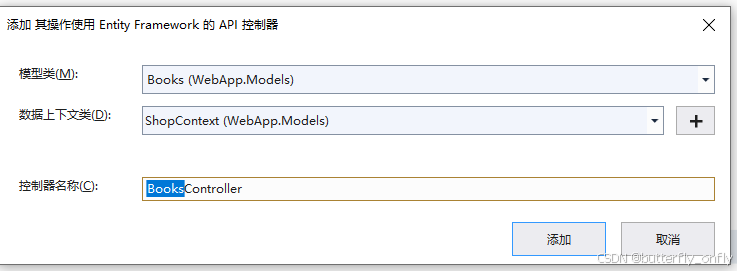
⑥、在UsersController(对应的是用户实体类)控制器添加一个登录的方法
 这里要注意,.net core 的 post 方法比较坑,需要在接收参数的时候,添加上[FromFrom] 不然参数接收不到
这里要注意,.net core 的 post 方法比较坑,需要在接收参数的时候,添加上[FromFrom] 不然参数接收不到

三张表,另外的类型和书籍很简单,直接按照上面的方法,自动生产即可,不需要添加方法
3、添加新项目,选择ASP.NET Core 选择Web应用程序(模型视图控制器)
在Home控制器添加一个 public IActionResult Login()
{
return View();
}
方法,点击右键,添加视图
Login.cshtml
@{Layout = null;
}
<!DOCTYPE html><html>
<head><meta name="viewport" content="width=device-width" /><title>登录</title><link href="~/css/antd.min.css" rel="stylesheet" /><script src="~/js/vue.min.js"></script><script src="~/js/axios.min.js"></script><script src="~/js/antd.min.js"></script><style>#app {width: 500px;margin: 20px auto;box-shadow: 0 0 8px #676767;padding: 20px;line-height: 35px;}</style>
</head>
<body><div id="app"><h3>用户登录</h3><p><a-input v-model="name"><span slot="addonBefore">账号</span></a-input></p><p><a-input v-model="pwd" type="password"><span slot="addonBefore">密码</span></a-input></p><p class="text-center"><a-button type="primary" v-on:click="login">登录</a-button></p></div><script>var vm = new Vue({el: "#app",data: {name: "",pwd: "",},methods: {login() {let params = new URLSearchParams();params.append('name', this.name);params.append('pwd', this.pwd);axios({method: 'post',url: 'http://localhost:5000/api/Users/PostLogin',data: params}).then(res => {if (res.data == '登录成功') {location.href = "/Home/Index";}});}}})</script>
</body>
</html>注意:执行的时候,先执行webapi的项目,选择执行不调试,然后在选择mvc的项目设为启动项,执行不调试,可能会端口号冲突,这里就需要Properties 文件夹下面的launchSettings.json文件,找到对应自己的mvc项目名称,修改applicationUrl后面的端口号即可
Index.cshtml
@{Layout = null;
}<!DOCTYPE html><html>
<head><meta name="viewport" content="width=device-width" /><title>Index</title><link href="~/css/antd.min.css" rel="stylesheet" /><script src="~/js/vue.min.js"></script><script src="~/js/axios.min.js"></script><script src="~/js/antd.min.js"></script><style>.logo {width: 220px;height: 31px;margin: 16px 24px 16px 0;float: left;text-align: center;line-height: 31px;font-weight: bold;}dl {box-shadow: 0 0 8px #676767;padding: 20px;text-align: center;}</style>
</head>
<body><div id="app"><div id="layout-basic"><a-layout><a-layout-header class="header"><div class="logo">在线书店</div><a-menu mode="horizontal" :defaultSelectedKeys="['2']" :style="{lineHeight:'64px'}"><a-menu-item key="1">欢迎访问</a-menu-item></a-menu></a-layout-header><a-layout><a-layout-sider><a-menu mode="inline" theme="dark"><a-sub-menu key="sub1"><span slot="title"><span>图书分类</span></span><a-menu-item key="1">全部分类</a-menu-item><a-menu-item v-for="item in catelist" v-on:click="search" :key="item.name">{{item.name}}</a-menu-item></a-sub-menu></a-menu></a-layout-sider><a-layout style="padding:0 24px 24px"><p><a-input v-model="catename"><span slot="addonBefore">在全部分类中搜索:</span></a-input></p><a-layout-content :style="{backgroundColor:'#fff',padding:'24px',maring:0}"><a-row><a-col span="6" v-for="book in filterBooks" :key="book.id"><dl><dt><img :src="'../images/'+book.picture" width="100" height="100" /></dt><dd><h3> {{book.title}}</h3></dd><dd>¥ {{book.price}}</dd></dl></a-col></a-row></a-layout-content></a-layout></a-layout><a-layout-footer>底部:版权</a-layout-footer></a-layout></div></div><script>var vm = new Vue({el: "#app",data: {catename: "",img:'',catename: "",booklist: [],catelist: []},created: function () {var t = this;axios.get("http://localhost:5000/api/Categories").then(function (res) {var result = res.data;t.catelist = result;}).catch(function (err) {console.log(err);})axios.get("http://localhost:5000/api/Books").then(function (res) {var result = res.data;console.log(res.data);t.booklist = result;}).catch(function (err) {console.log(err);})},computed: {filterBooks: function () {var t = this;console.log(this.booklist.picture);return this.booklist.filter(function (item) {return item.title.indexOf(t.catename) != -1;})}},methods: {search: function (e) {return this.booklist.filter(function (item) {return item.categoryName.indexOf(e.key) != -1;})}}})</script>
</body>
</html>注意:img的src路径 <img :src="'../images/'+book.picture" width="100" height="100" />,标签里面不能使用{{}}所以需要拼接的方式,还又src前面的:不能漏掉,等同于v-bind:src ,两个页面都没有使用模板,设置的@{
Layout = null;
}
如果要使用模板的话,就需要@section Script{ 引用css和js,写js的代码}



